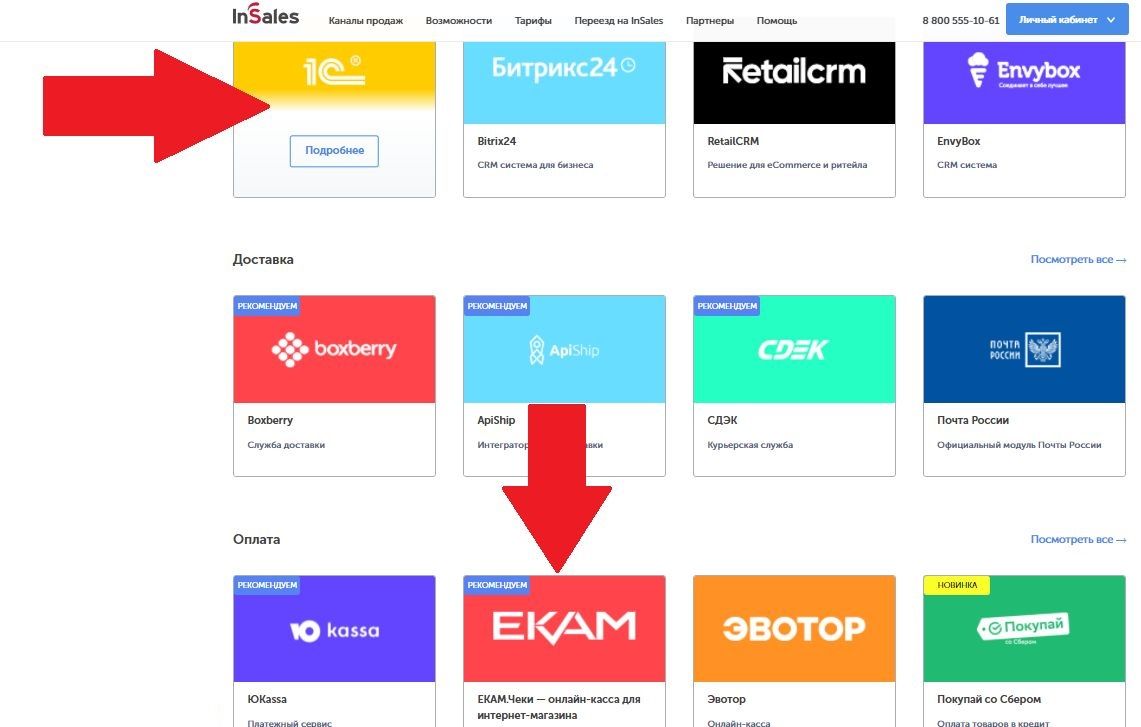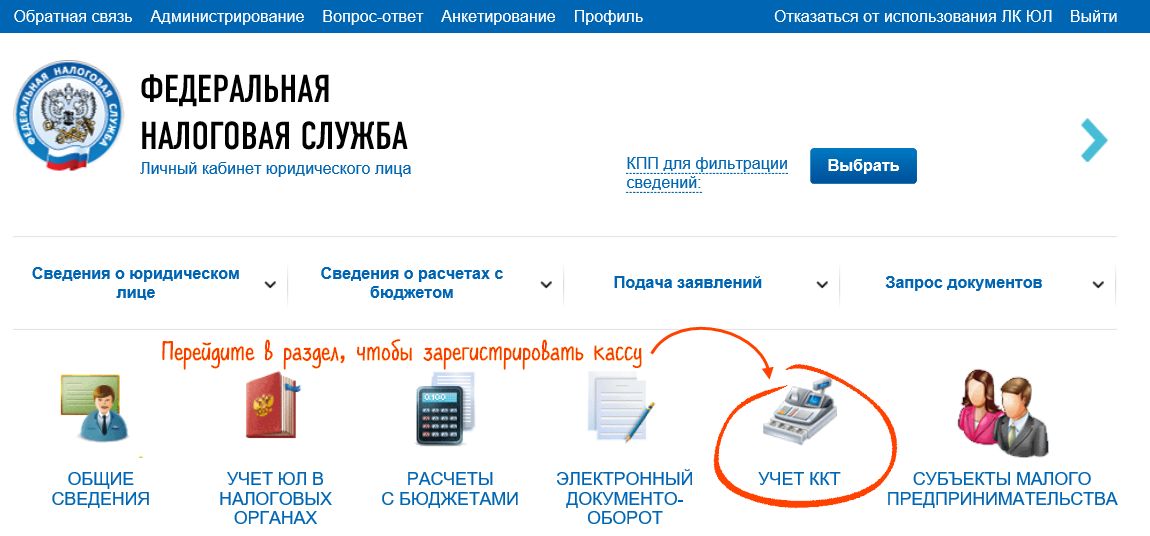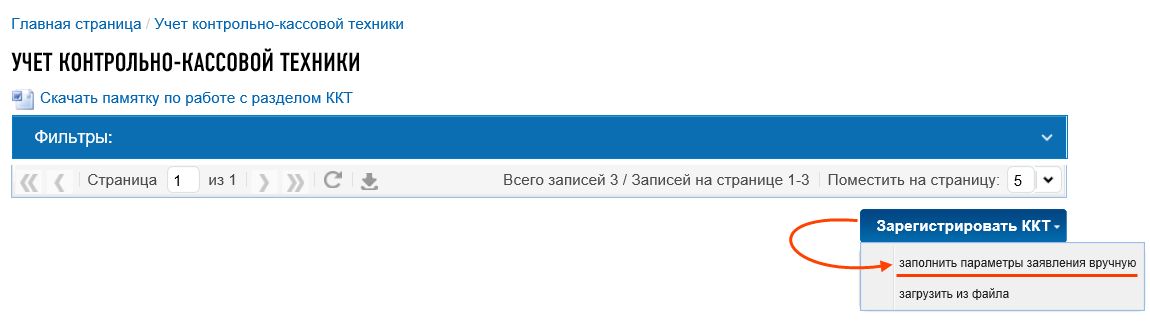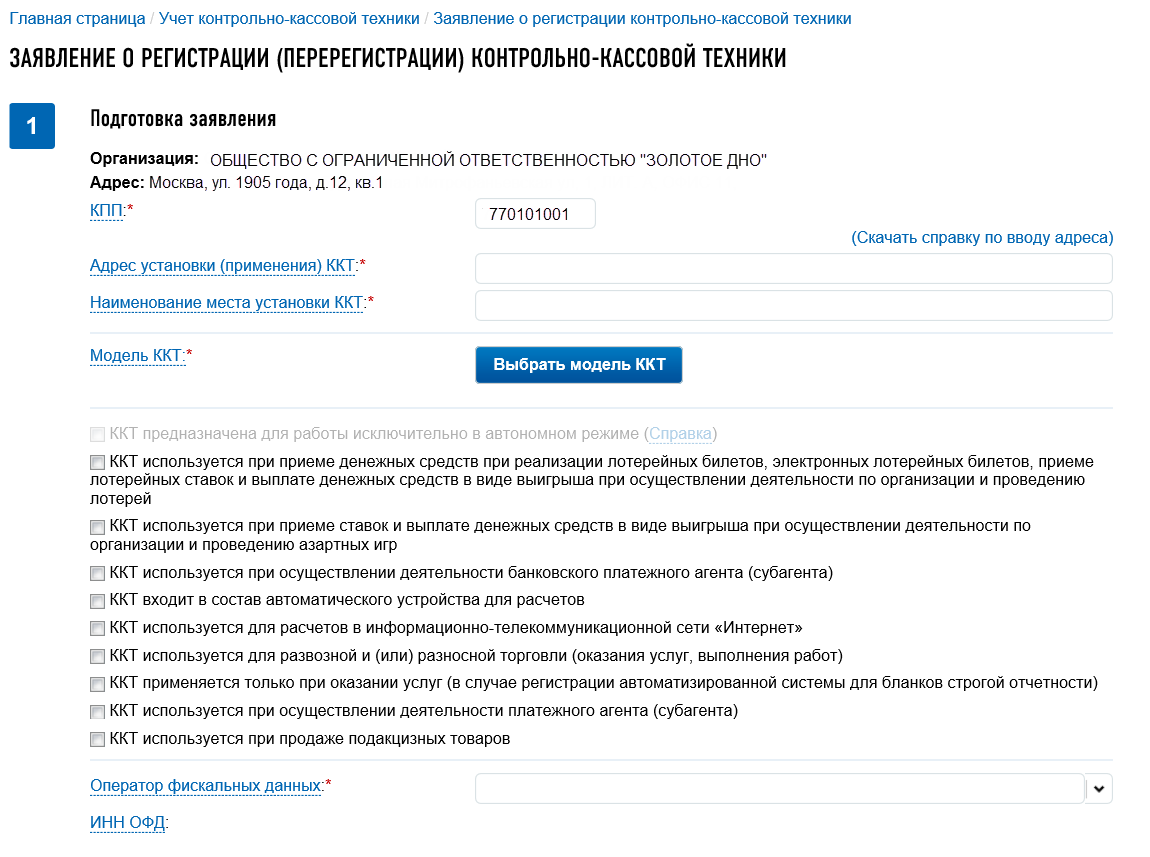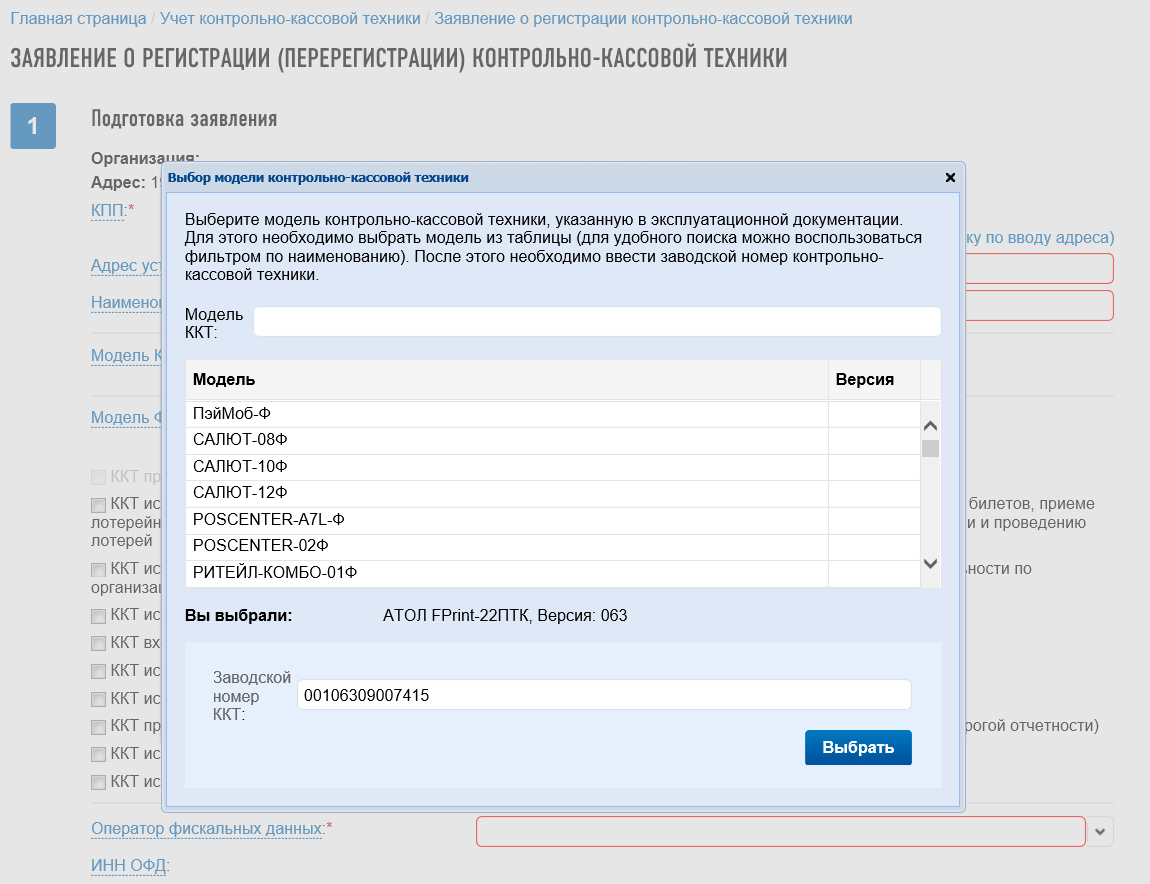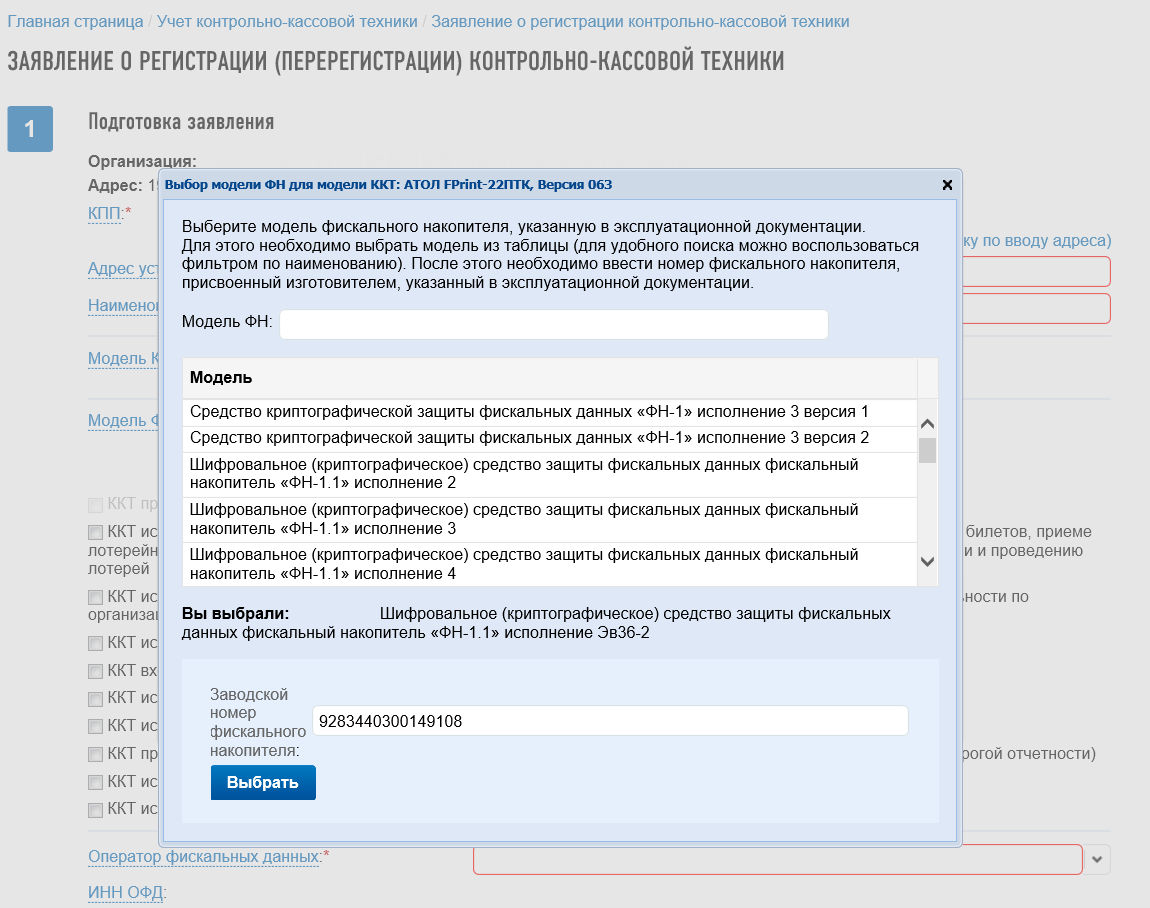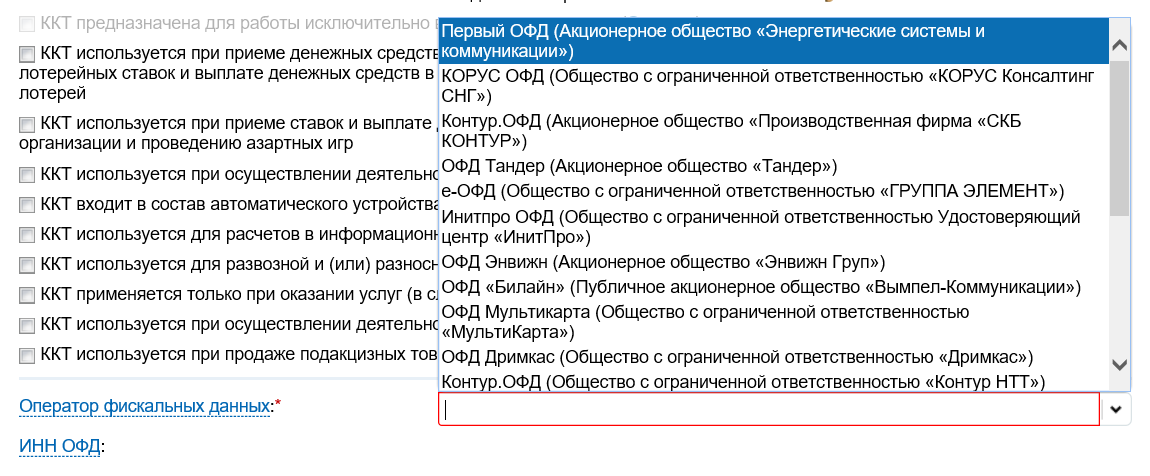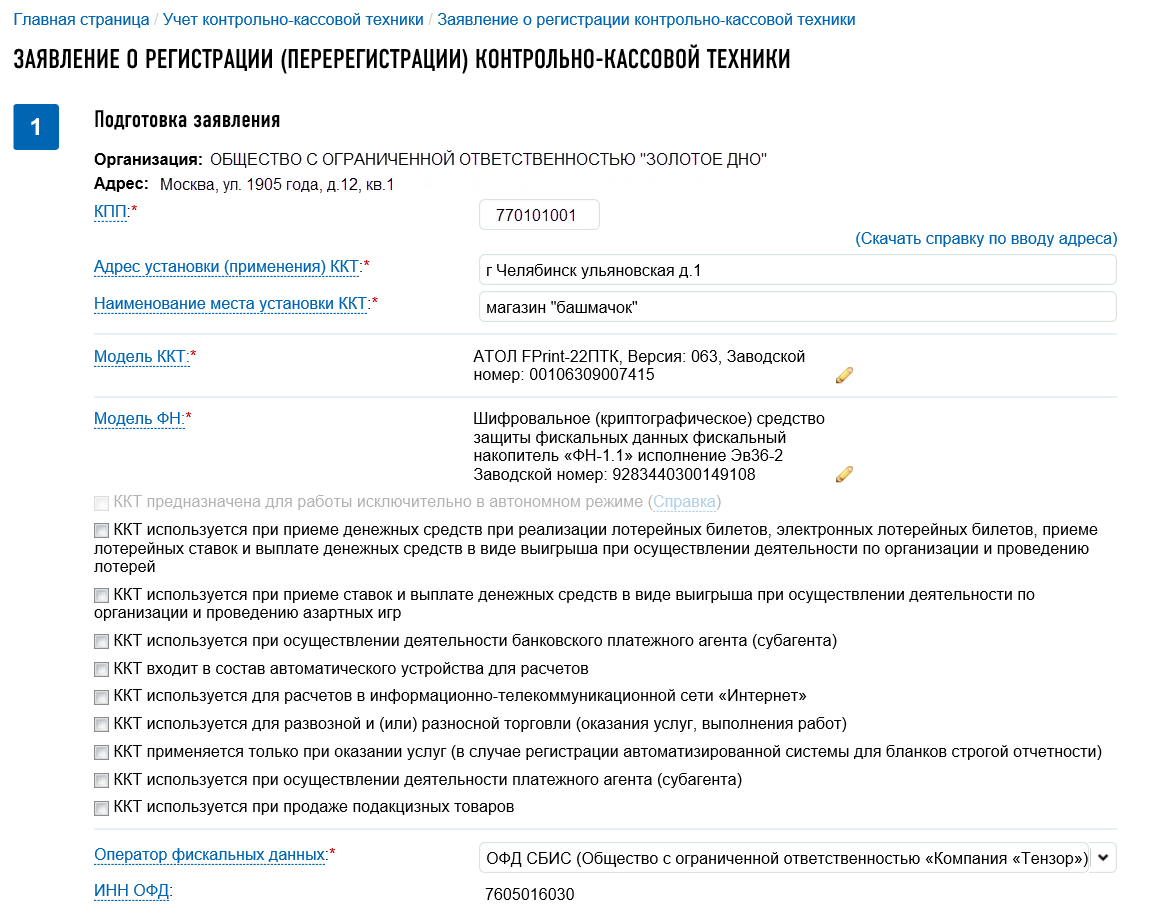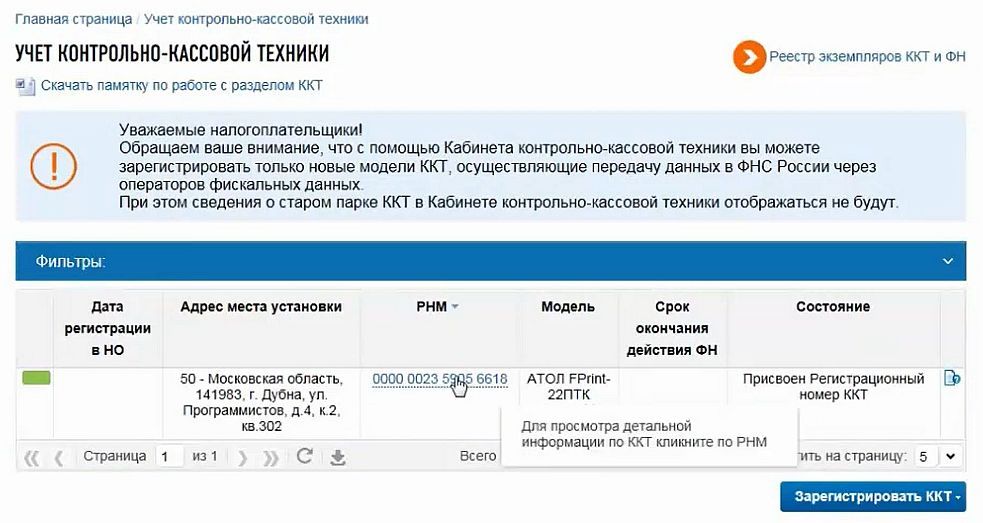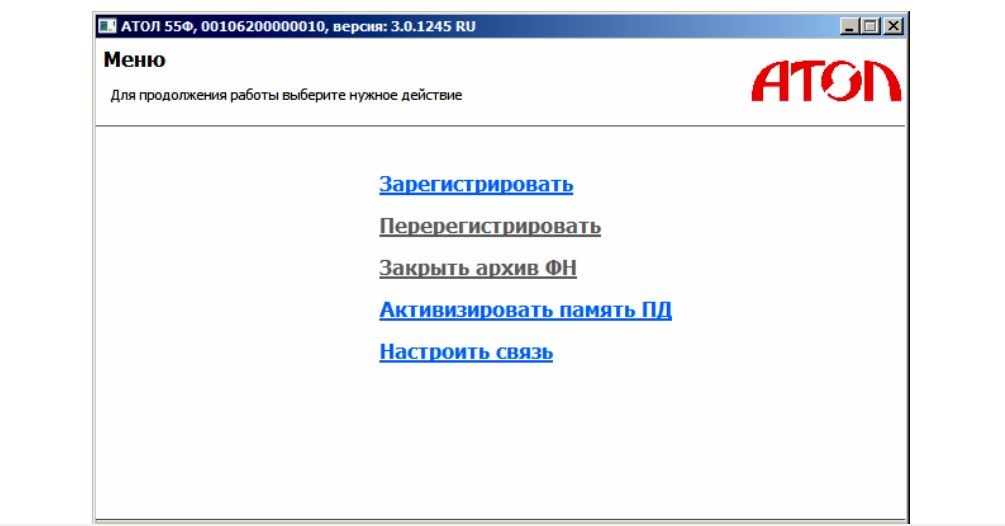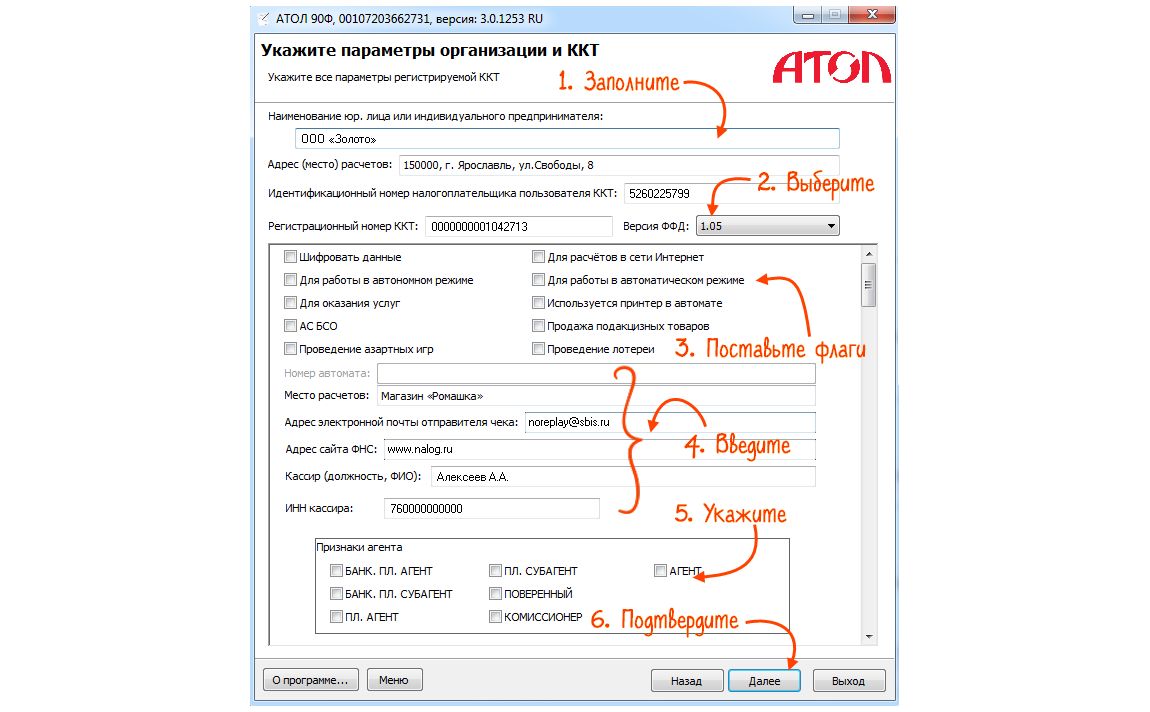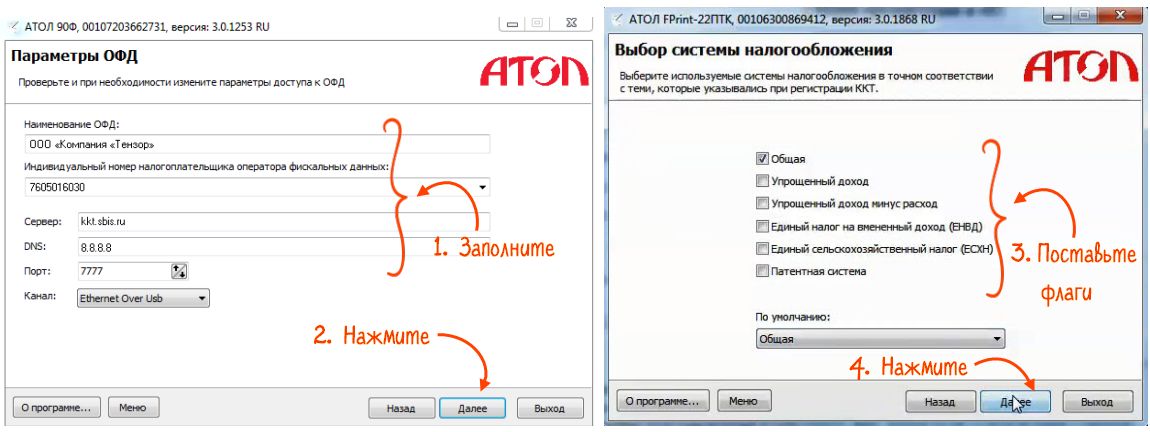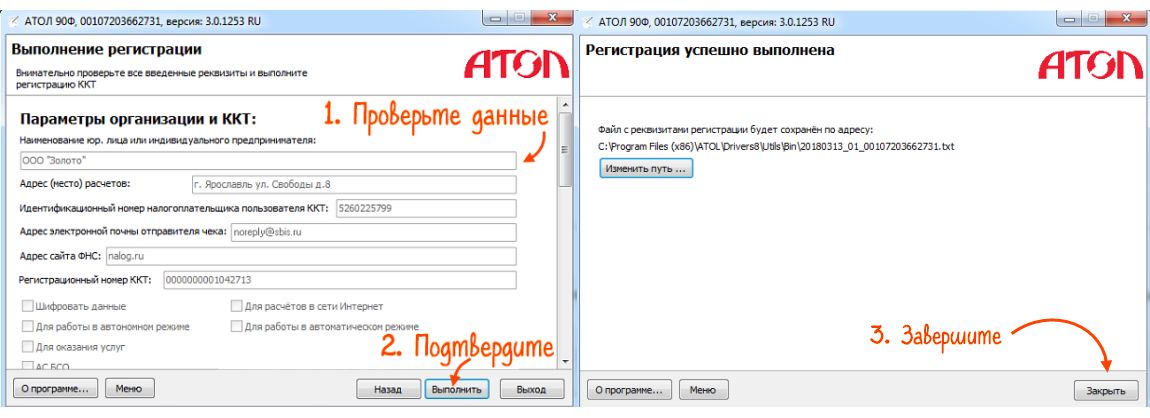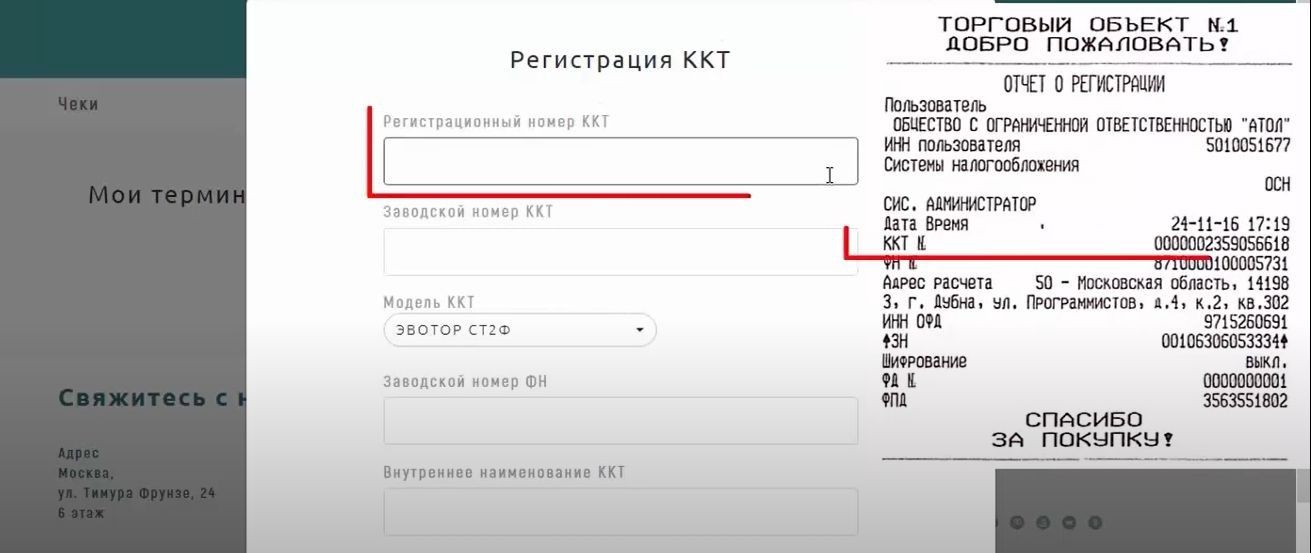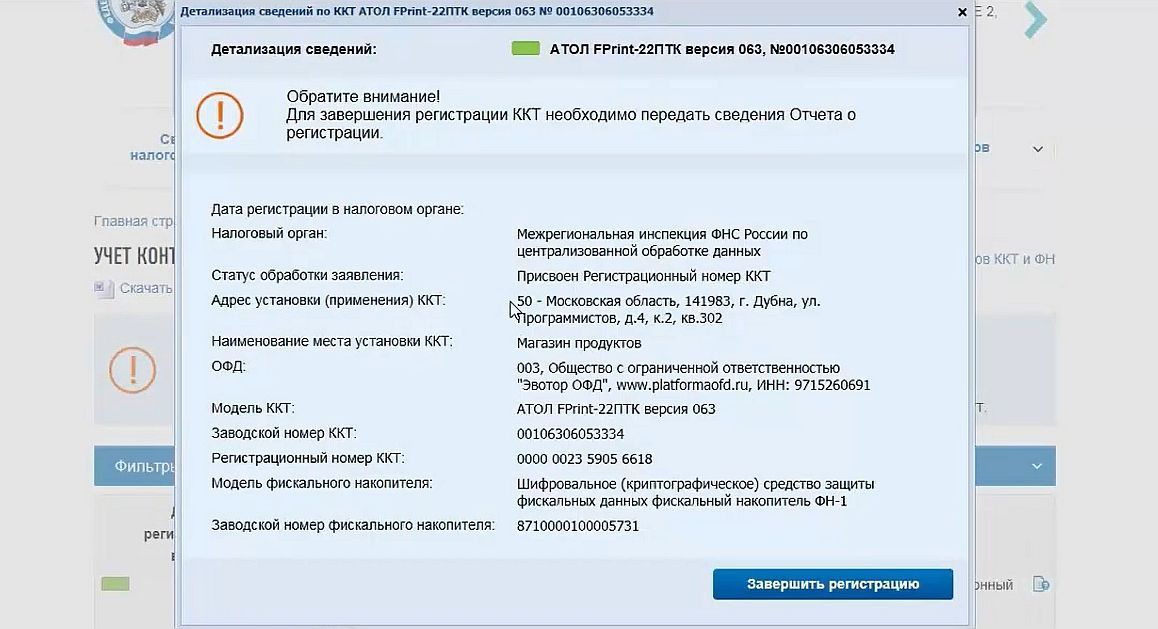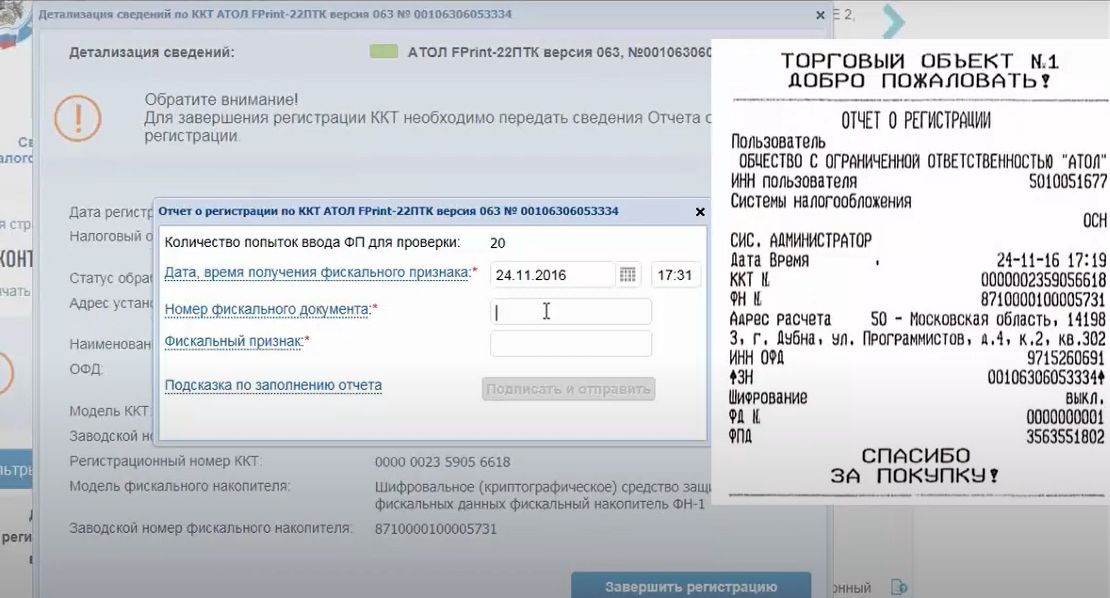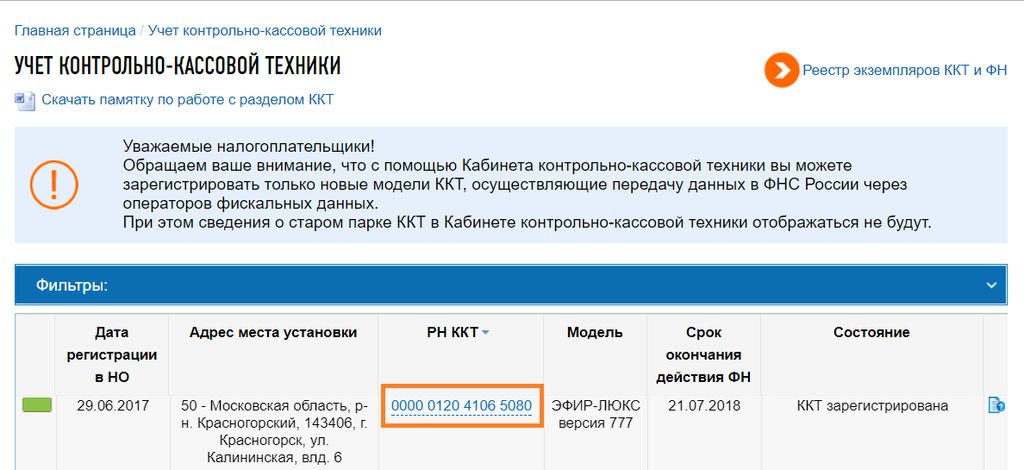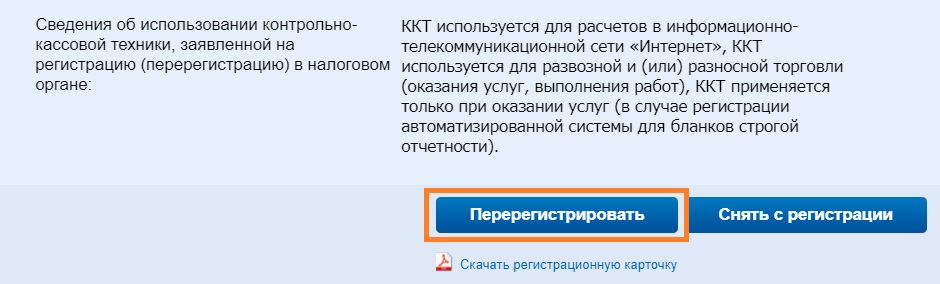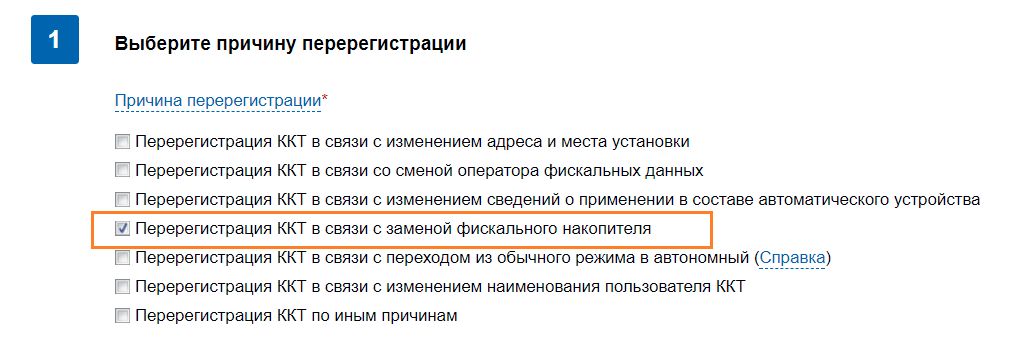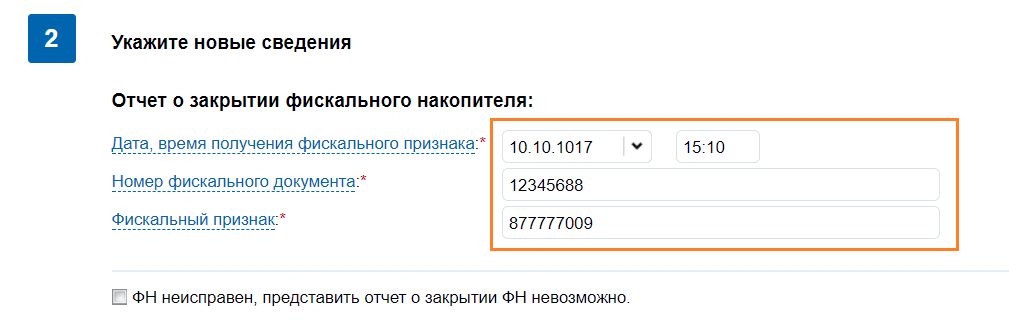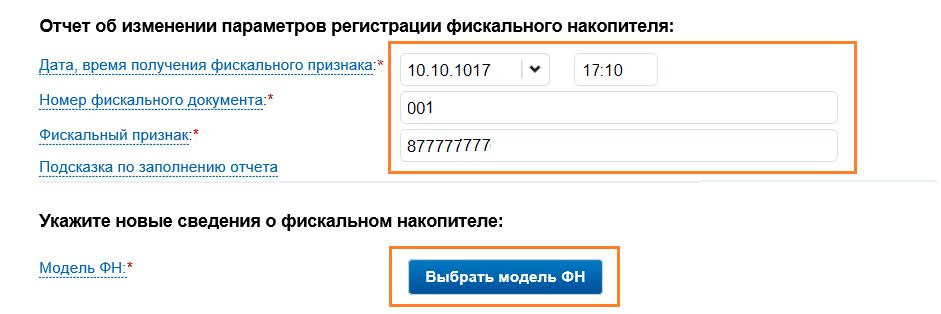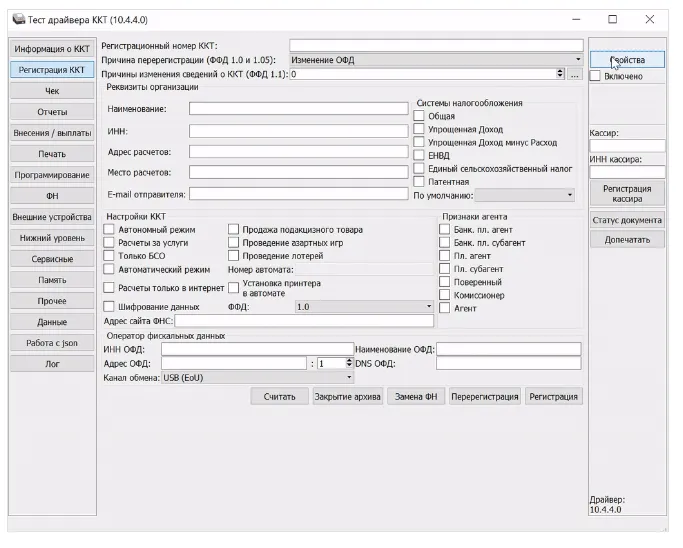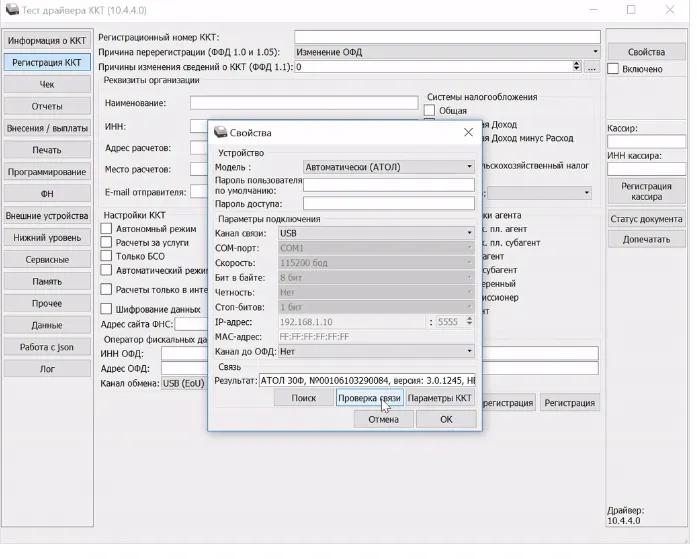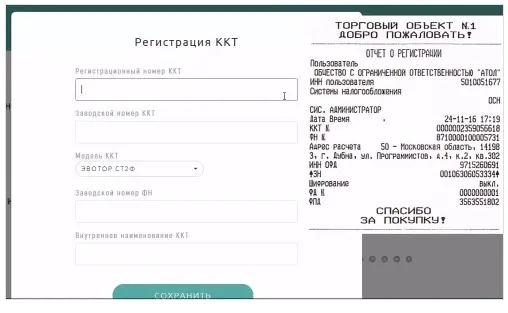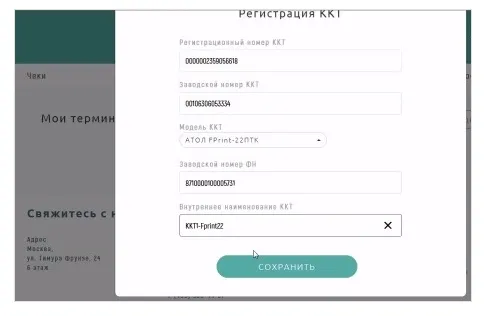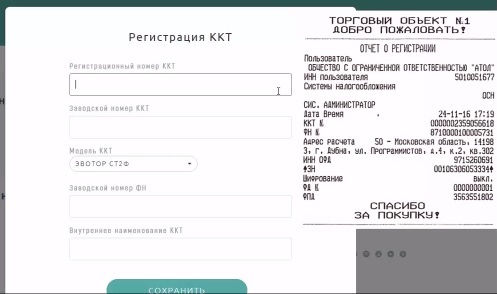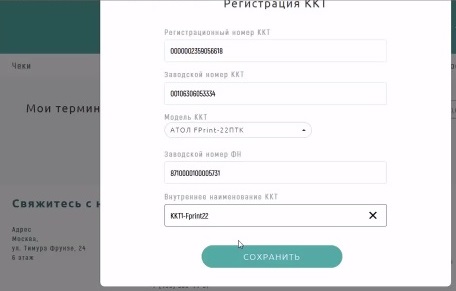Регистрация ККТ через личный кабинет налогоплательщика
Обязательным условием для удаленной регистрации в первую очередь является открытие
личного кабинета на сайте ФНС (www.nalog.gov.ru). Без него подать заявление и пройти остальные этапы процедуры
невозможно. Кроме того, потребуется также:
-
Получить электронную подпись: без квалифицированной УКЭП нельзя пользоваться личным кабинетом, а также
подписать заявление для последующей регистрации оборудования. Оформить подпись нужно через Удостоверяющий Центр, аккредитованный Министерством цифрового развития, связи и массовых коммуникаций Российской Федерации. -
Иметь кассовый аппарат с фискальным накопителем (ФН): он должен полностью соответствовать положениям
закона 54-ФЗ от 22.05.2003. - Оформить договор с оператором фискальных данных (ОФД): это юридическое лицо, которое занимается приемом и обработкой информации, полученной с кассового оборудования, затем направляет ее в налоговую. ОФД обязательно должен быть внесен в реестр территориального налогового органа.
Для регистрации ККТ вам необходимо иметь электронную подпись
Регистрация ККТ в территориальном налоговом органе ФНС России
Кроме процедуры удаленной регистрации, действует и ранее применяемый способ – в отделении
территориального налогового органа. Как зарегистрировать кассу самостоятельно таким образом?
Раньше особенности процедуры для ИП и компаний различались, но теперь они одинаковы: система
регистрации касс общая, поэтому допускается направлять заявление в любой налоговый орган.
Для регистрации ККТ необходимо распечатать и заполнить бланк по форме КНД-1110061.
При регистрации ККТ через ТНО налогоплательщику рекомендуется иметь при себе паспорта регистрируемых касс. При данном способе регистрация ККТ занимает 5 рабочих дней после подачи заявления.
Записаться в территориальный налоговый орган ФНС России
Для регистрации ККТ Вы можете записаться в ближайший территориальный налоговый орган.
Регистрация ККТ через оператора фискальных данных
Алгоритм регистрации ККТ через ЛК ОФД
Требования для проведения регистрации ККТ через личный кабинет ОФД такие же, как для процесса регистрации ККТ через личный кабинет налогоплательщика.
После того, как все требования выполнены и соблюдены, у пользователя есть возможность зарегистрировать ККТ через личный кабинет ОФД.
Процесс аналогичен процессу регистрации ККТ через личный кабинет налогоплательщика:
- В разделе ККТ в личном кабинете ОФД необходимо инициировать процесс регистрации ККТ.
- Заполнить все появившиеся поля заявления и следовать инструкциям в окне регистрации ККТ.
- После заполнения заявления на регистрацию ККТ, необходимо подписать заявление с помощью УКЭП.
- После подписания заявления его необходимо отправить в ФНС России, нажав соответствующую кнопку.
- После отправки заявления в ФНС России необходимо ожидать уведомление о присвоении регистрационного номера ККТ. Следить за статусом можно в списке всех ККТ пользователя в личном кабинете ОФД.
- После получения уведомления о присвоении регистрационного номера, необходимо сформировать на ККТ «Отчет о регистрации» и отправить сведения из него в ФНС России через личный кабинет ОФД. Процесс идентичен процессу отправки заявления на регистрацию ККТ.
- После получения ответа на отправку сведений из отчета о регистрации – карточки о регистрации ККТ – ККТ готова к использованию и может формировать фискальные документы.
Для регистрации ККТ вам необходимо иметь электронную подпись.
Дата публикации: 15.03.2022 14:07
Налоговики Республики Карелия напоминают, что электронный формат подачи заявления с целью регистрации (перерегистрации), снятия с учета контрольно-кассовой техники имеет ряд преимуществ.
Осуществить подачу заявления можно через сервис «Личный кабинет ККТ» на сайте ФНС России, что значительно экономит время налогоплательщика и позволяет обойтись без визита в инспекцию.
Кроме того, доступ к «Личному кабинету ККТ» возможен через сервисы «Личный кабинет налогоплательщика юридического лица» и «Личный кабинет налогоплательщика индивидуального предпринимателя» на сайте ФНС России.
Также непосредственно в сервисе «Личный кабинет ККТ» в помощь пользователю предлагаются подробные инструкции по работе в ЛК ККТ.
Получить дополнительную информацию о новом порядке применения контрольно-кассовой техники можно по бесплатному телефонному номеру единого Контакт-центра ФНС России 8-800-222-22-22.
На официальном сайте ФНС России в разделе «Новый порядок применения контрольно-кассовой техники», в том числе о моделях и экземплярах контрольно-кассовой техники», соответствующей требованиям нового регулирования, предоставлены сведения о выданных разрешениях на обработку фискальных данных, ответы на часто задаваемые вопросы и иные информационные материалы.
Закон 54-ФЗ и его подзаконные акты претерпевают регулярные изменения. И предприниматели должны их постоянно отслеживать, чтобы не нарушить законодательство и не получить штраф. Одной из непростых процедур для ИП является постановка ККТ на учет. Поэтому сегодня вы узнаете, как зарегистрировать онлайн-кассу в налоговой быстро и без ошибок.
Подготовка к регистрации
Если вы решили зарегистрировать онлайн-кассу самостоятельно, то необходимо заранее выполнить следующие действия:
- Получить лично квалифицированную электронную подпись для возможности регистрации онлайн-кассы через сайт.
- Заключить через интернет договор с оператором фискальных данных, так как его реквизиты нужно будет вносить при регистрации ККТ.
- Включить кассовый аппарат, подключить его к компьютеру, смартфону или другому устройству в соответствии с инструкцией. Настройте программное обеспечение, чтобы впоследствии можно было быстро самому зарегистрировать онлайн-кассу.
- Если у вас есть интернет-магазин, предусмотрите его интеграцию с кассовым аппаратом. Например, онлайн-кассу ЕКАМ можно легко настроить на сайте, основанном на платформе InSales. Для этого существует бесплатный специальный модуль.
Платформа InSales легко интегрируется с кассовыми, бухгалтерскими и другими приложениями
Если вы не знаете, как зарегистрировать онлайн-кассу самостоятельно, лучше обратиться к сторонней помощи. Так, компания ЕКАМ при продаже своей кассовой техники предлагает клиентам зарегистрировать и настроить технику «под ключ». Особенно удобна эта услуга для владельцев интернет-магазинов, не желающих заниматься настройкой самостоятельно.
Проверка кассового аппарата перед регистрацией
Перед тем, как зарегистрировать онлайн-кассу в налоговой инспекции, нужно убедиться, что техника соответствует всем требованиям кассового законодательства.
На сайте производителя АТОЛ всегда есть инструкции ко всей его кассовой технике
Как минимум, предприниматели должны проверить соответствие ККТ следующим условиям:
- онлайн-касса исправна;
- оборудование обеспечивается официальной технической поддержкой производителя, поставщика или ЦТО;
- имеется технический паспорт и эксплуатационная документация;
- на корпус нанесен идентификационный знак установленного ФНС образца;
- марки-пломбы не сорваны;
- на корпусе нанесен знак «Сервисное обслуживание».
Это лишь краткий перечень требований, которые под силу проверить предпринимателю самостоятельно.
Способы зарегистрировать онлайн-кассу в налоговой
В 2021 году предприниматели могли зарегистрировать онлайн-кассу в ФНС двумя путями:
- очное посещение налогового органа;
- через личный кабинет налогоплательщика на сайте ФНС.
Конечно же, проще всего пройти регистрацию за полчаса через интернет. Но при отсутствии подключения в сети, особенно в сельских местностях, придется посещать орган ФНС лично.
Пошаговая инструкция регистрации ККТ на сайте налоговой
Давайте разберем, как зарегистрировать онлайн-кассу в налоговой пошагово.
Шаг 1. Регистрация ИП на сайте налоговой службы
Если вы никогда не заходили в личный кабинет налогоплательщика на сайте nalog.gov.ru, придется зарегистрироваться. Это делается тремя способами:
- Используя логин и пароль регистрационной карты. Её можно получить при физическом посещении территориального органа ФНС с документом, удостоверяющим личность.
- При помощи квалифицированной электронной подписи.
- Используя учетную запись Госуслуг. При этом войти в личный кабинет смогут только те, кто хотя бы единожды посещал центр Единой системы идентификации и аутентификации лично.
Памятка о видах ЭЦП
При отсутствии КЭП или учетки на госуслугах позаботиться о возможности зайти в ЛК ФНС следует заранее.
Шаг 2. Подача заявления на регистрацию в ФНС
Рассмотрим пошаговые действия в личном кабинете налогоплательщика, которые необходимы для первичной регистрации онлайн-кассы:
1. Выбираем пункт меню «Учет ККТ».
2. Нажимаем синюю кнопку «Зарегистрировать ККТ» и далее выбираем «Заполнить параметры заявления вручную».
3. Перед нами открывается страница с электронной формой заявления, поля которого необходимо внимательно заполнить.
Адрес установки ККТ выбирается из исчерпывающего перечня, поэтому он обязательно должен быть в реестре ФИАС и совпадать с местом ведения предпринимательской деятельности. Если адреса нет, выход только один – обратиться в местную администрацию, чтобы они внесли его в федеральную информационную адресную систему.
Также это поле может меняться, при выборе специфического вида деятельности ниже кнопки «Выбрать модель ККТ».
Наименование места установки указывается произвольно. Это может быть название ТРЦ, номер автомобиля (при оказании услуг такси), название вашего собственного магазина или что-то другое, позволяющие идентифицировать торговую точку.
Модель ККТ выбирается из исчерпывающего списка. Заметьте, что в перечень входят только разрешенные на момент регистрации кассовые аппараты из госреестра. Если вы купили ККТ год назад, а зарегистрировать решили только сейчас, то этой модели может и не быть в списке. Выход только один – купить новую онлайн-кассу.
Рядом с полем ввода наименования модели нужно ввести серийный номер аппарата. Он обычно указывается на корпусе техники и в документации.
После ввода названия ККТ появляется поле выбора фискального накопителя и его заводского (серийного) номера. Заполняем их.
Следует заметить, что все наименования и серийные номера кассовой техники и фискальных накопителей есть в базе налоговой и проверяются при вводе. Поэтому внимательно вводите данные, а в случае получения ошибки – перепроверяйте их.
Следующим действием при заполнении заявления является указание, занимается ли предприниматель каким-либо специфическим видом деятельности из указанного списка. Если да – ставим галочку напротив соответствующего пункта, если нет – ничего не делаем.
В поле «Оператор фискальных данных» выбираем компанию ОФД, с которой заранее подписали договор. Значение «ИНН ОФД» заполняется автоматом.
Заявление со всеми заполненными полями выглядит так.
После заполнения всех полей жмем «Подписать и отправить», подписываем заявление цифровой подписью и ожидаем от налоговой инспекции ответа. После обработки заявки зарегистрированная ККТ появится в списке.
В итоге онлайн-кассе будет присвоен регистрационный номер, который пригодится нам в последующем.
Шаг 3. Фискализация и настройка кассового аппарата
После получения регистрационного номера приступаем к фискализации и настройке кассового аппарата. Конечной целью это шага является предоставление ККТ возможности взаимодействовать с ОФД и ФНС от имени предпринимателя.
Процедура настройки онлайн-кассы отличается у разных производителей и даже моделей. Подробно алгоритмы описаны в соответствующих инструкциях к оборудованию. Мы же рассмотрим настройку ККТ на примере одного из наиболее популярных производителей – АТОЛ:
1. Подключаем онлайн-кассу к компьютеру с установленным ПО и запускаем программу установки. Обязательно нужен доступ к интернету. Аппарат должен определиться автоматически. Нажимаем «Далее», вводим время и выбираем «Зарегистрировать».
2. Заполняем в соответствующих окнах регистрационные данные об ИП или юрлице, операторе фискальных данных, кассовом аппарате, системе налогообложения.
Наименование юрлица или ИП указывается полностью в соответствии с единым реестром субъектов малого и среднего предпринимательства. При несовпадении возможны штрафы из-за неверно указанных данных в чеке.
Версию ФФД выбираем 1.2. Фискальные накопители с другими форматами продавать уже запрещено.
Особенно внимательно проверяйте свой номер налогоплательщика. Если он будет введен неправильно – придется потратить несколько тысяч рублей на новый фискальный накопитель.
3. Проверяем введенные данные и нажимаем «Выполнить». После этого онлайн-касса связывается с ОФД, проверяет правильность введенных данных и формирует «Отчет о регистрации». Его желательно распечатать и сохранить.
После этого кассовый аппарат готов к работе, но процесс регистрации ещё не окончен.
Шаг 4. Регистрация онлайн-кассы в ОФД
На этом этапе необходимо зайти в личный кабинет на сайте ОФД, с которым подписан договор.
Затем находим в меню пункт о подключении ККТ и вводим необходимые данные из полученного ранее отчета о регистрации. Приведем пример регистрационной формы с сайта одного из популярных ОФД.
После завершения регистрации онлайн-кассы на сайте ОФД, данные чека смогут перенаправляться в ФНС.
Шаг 5. Завершение регистрации онлайн-кассы на сайте налоговой
Процедура пошаговой регистрации онлайн-кассы в налоговой подходит к своему завершению.
На последнем этапе нужно выполнить следующие действия:
1. Повторно зайти в личный кабинет ФНС.
2. Перейти в раздел сайта «Учет ККТ».
3. Открыть карточку зарегистрированного кассового аппарата.
4. Нажать «Завершить регистрацию».
5. Ввести реквизиты отчета о регистрации ККТ.
6. Кликнуть «Подписать и отправить».
После обработки заявки в меню «Информация о направленных в налоговый орган документах» сформируется регистрационная карточка ККТ, которую следует сохранить в цифровом или распечатанном виде. До получения этого документа пробивать чеки на кассе запрещено.
Как зарегистрировать онлайн кассу в территориальном органе ФНС?
Законодательство разрешает регистрировать кассы не только онлайн, но и при личном посещении налогового органа. Причем можно обратиться в любое отделение ФНС, независимо от места жительства и адреса ведения деятельности.
Для регистрации понадобится взять бланк КНД-1110061 и заполнить его. После получения бумажного заявления налоговый орган зарегистрирует кассовый аппарат в течение 5 рабочих дней.
Узнать о завершении процедуры и получить регистрационную карточку онлайн-кассы можно или при посещении ФНС, или открыв соответствующий раздел личного кабинета налогоплательщика.
Перерегистрация онлайн-кассы
В каком случае может потребоваться перерегистрация кассового аппарата? Ответ довольно прост: при любом изменении данных, указанных в регистрационной карточке: адреса проживания ИП, номера фискального накопителя при его замене, места ведения деятельности, гарантийной замене ККТ и так далее.
Рассмотрим два принципиальных варианта перерегистрации онлайн-кассы: с заменой фискального накопителя и без.
С заменой фискального накопителя
Процедура перерегистрации кассовой техники с заменой ФН следующая:
1. Согласно инструкции к кассовому аппарату, формируем на нем «Отчет о закрытии фискального накопителя».
2. Заходим в раздел учета ККТ в личном кабинете на сайте nalog.gov.ru.
3. Нажимаем на регистрационный номер онлайн-кассы и далее выбираем «Перерегистрировать». Откроется форма заявления на перерегистрацию.
4. Выбираем причину перерегистрации.
5. Указываем данные из сформированного отчета о закрытии ФН.
6. Меняем фискальный накопитель и формируем на кассовом аппарате «Отчет об изменении параметров регистрации ФН».
7. Вводим сведения из отчета об изменении параметров в форму на сайте ФНС. Затем указываем модель нового ФН и его серийный номер.
8. Кликаем «Подписать и отправить».
После обработки заявки статус онлайн-кассы изменится на «ККТ перерегистрирована».
Без замены фискального накопителя
В зависимости от причины перерегистрации, необходимые действия на сайте ФНС могут незначительно отличаться. В качестве примера рассмотрим, что нужно сделать при смене ОФД.
Первые три шага соответствуют описанным выше при перерегистрации кассы со сменой ФН.
Последующие действия такие:
1. Формируем на кассовом аппарате «Отчет об изменении параметров регистрации ФН».
2. Выбираем причину перерегистрации – смена ОФД.
3. Выбираем новый ОФД.
4. Нажимаем «Подписать и отправить».
После обработки заявки статус онлайн-кассы изменится на «ККТ перерегистрирована».
Важный момент: любой кассовый аппарат не позволит сделать более 12 перерегистраций подряд без смены ФН. Поэтому внимательно вводите данные, чтобы исключить ошибки. После 12 перерегистрации придется потратиться и заменить фискальный накопитель.
Что изменится в 2022 году?
Приказом от 19.07.2021 № ЕД-7-20/673@ налоговая служба утвердила новые регламентные процедуры предоставления бизнесом информации в электронной форме в ФНС через ЛК налогоплательщика. При этом у предпринимателей забрали возможность передавать сведения в бумажном виде. Приказ вступит в силу с 1 марта 2022 года.
В то же время, законом 54-ФЗ предусмотрено, что заявления о регистрации ККТ можно подавать на бумажном носителе. Поэтому стоит дождаться официальных разъяснений ФНС по этой законодательной коллизии.
При возникновении любых сложностей с регистрацией кассы, обращайтесь в компанию ЕКАМ, специалисты которой всегда готовы помочь и провести все процедуры вместо вас.
Кассовая программа
С момента вступления в силу 54-ФЗ требования к продавцам с каждым годом увеличиваются. В 2022 кроме покупки и регистрации техники в ФНС нужно приобрести кассовую программу. Она необходима для выполнения новых требований к печати чеков.
Установив приложение Касса МойСклад, исчезает необходимость регулярного мониторинга изменений в законах, т. к. программа выполняет все установленные требования и автоматически обновляется при вступлении в силу новых поправок.
С кассовой программой легко сочетаются популярные модели фискальников. Работайте на любом устройстве с Windows, Linux, Android и iOS. Скачайте и попробуйте прямо сейчас: это бесплатно.
Скачать Кассу МойСклад
Подготовка к регистрации ККТ
Обязательство по постановке на учет онлайн-кассы в налоговом органе закреплено в статье 4.2 54-ФЗ. Практически все продавцы, которые принимают наличную или безналичную оплату от физлиц, обязаны проходить, как регистрацию, так и перерегистрацию техники.
Кроме этого необходимо заключить договор с оператором фискальных данных, в процессе работы именно он будет передавать ваши данные в налоговую. Перечень этих посредников закрытый, его утверждает ФНС.
Также на этапе подготовки нужно выбрать кассовую технику, которая будет соответствовать всем последним требования 54-ФЗ.
Убедитесь, что выбранная вами модель находится в реестре онлайн-касс, который размещен на сайте ФНС. Там же можно уточнить, подлежит ли модернизации определенная модель ККТ.
После выбора ОФД и кассовой техники нужно подготовить документы. Есть несколько способов для осуществления регистрации кассы:
- Удаленно через личный кабинет налогоплательщика в интернете.
- Лично предоставить документы в налоговую по месту учета.
- Передать бланки через представителя по нотариальной доверенности.
- Отправить почтой заказным письмом с описью вложения.
Процедура регистрации ККТ обязательна, поэтому налоговая выполняет ее без уплаты каких-либо пошлин. Платные посреднические и консультационные услуги могут оказывать сервисные центры по обслуживанию кассовой техники или ОФД.
Как правило, они выбирают самый простой и быстрый способ регистрации — в специальном разделе личного кабинета налогоплательщика на сайте nalog.ru.
При удаленном способе не нужно распечатывать и заполнять какие-либо бумажные заявления. Во время заполнения электронной формы многие ошибки исключены, т. к. программа не дает их совершить.
Порядок действий при регистрация онлайн-кассы двумя способами
Вот ключевые шаги, которые нужно пройти для регистрации ККТ при личном обращении в налоговую:
- Сбор необходимых документов.
- Предоставление заявления и документов в ИФНС.
- Осмотр и фискализация кассы в ИФНС.
- Оформление карточки регистрации ККМ.
- Заключение договора с ОФД и регистрация кассы у оператора.
Оба варианта регистрации онлайн-кассы применимы на практике, но удаленная регистрация сэкономит вам больше времени в отличии от личного визита к инспектору. При личном обращении процедура может затянуться на несколько дней, несмотря на то, что в настоящее время не требуется предварительно заключать договор с ЦТО.
Для наглядного сравнения перечислим этапы регистрационных действий через интернет:
- Заявка отправляется в ИФНС через личный кабинет, и там сразу же происходит получение регистрационного номера ККТ.
- Самостоятельная фискализация. Допустим, в нашем примере использована утилита фискального регистратора АТОЛ.
- Получение карточки регистрации ККТ из ФНС.
- Регистрация кассы в личном кабинете ОФД.
Вариант 1. Регистрация кассы через личный кабинет
Для выполнения регистрационных действий в интернете понадобится КЭП на имя ИП или генерального директора ООО.
Подойдет ЭЦП, которую вы используете для сдачи деклараций и отчетности посредством ТКС. Она, наверняка, уже у вас есть, и вы можете переходить непосредственно к регистрации.
Не забудьте заранее выбрать ОФД — в процессе регистрации вы обязаны его указать.
МойСклад
Все что нужно — в одной системе: продажи, закупки, склад, финансы, клиенты и поставщики
Шаг 1. Подача заявления на регистрацию ККТ и получение регистрационного номера ККТ
На сайте налоговой найдите ссылку для входа в личный кабинет для ИП или для юридического лица. Заходите в раздел «Учет контрольно-кассовой техники» или нажмите на кнопку «Все кассы». Далее выбирайте пункты → Зарегистрировать ККТ → Заполнить параметры заявления вручную.
Появившиеся поля заполняете в следующем порядке:
- запишите фактический адрес нахождения кассы;
- наименование организации или ФИО ИП;
- выберете сферу деятельности;
- из паспорта перепишите модель и заводской номер кассы, еще его можно найти на корпусе техники;
- укажите название ОФД, с кем заключен договор на передачу фискальных данных;
- режим, в котором будете применять кассу;
- модель фискального накопителя найдете в одноименном паспорте;
- номер фискального накопителя — указан на коробке или на накопителе.
Когда все активные поля заполнены, можно нажать «Подписать и отправить.»
Заявка поступит в обработку в ФНС, после ее проверки статус поменяется, это означает, что вашей кассе присвоен регистрационный номер (РНМ), который будет располагаться рядом.
Когда нужна перерегистрация онлайн-кассы.
Согласно 54-ФЗ возможны только три случая, когда потребуется перерегистрировать технику:
- смена адреса фирмы, на которой находится касса;
- изменение юридического адреса налогоплательщика-владельца кассы;
- передача ККТ в другой филиал.
Заявление на переоформление подается электронно с помощью КЭП директора или ИП. Порядок действий будет следующим:
- В кабинете налогоплательщика открываете раздел «Учет контрольно-кассовой техники», который содержит список всех зарегистрированных ранее касс.
- Выбираете из списка требующую перерегистрацию ККТ.
- Нажмите на указанный рядом с ней регистрационный номер.
- Сервис предложит вам выбрать дальнейшую процедуру.
- Выбираем «Перерегистрировать» и указываем причину.
- Нажмите «Подписать и отправить».
После проверки и обработки заявления статус изменится на ККТ перерегистрирована. Любые ошибки в данном случае могут восприниматься как предоставление ложных сведений.
Шаг 2. Фискализация. Сервисная утилита для регистрации ККТ (АТОЛ)
Возвращаемся к удаленной регистрации ККТ. На первом шаге вы получили регистрационный номер, теперь нужно выполнить процедуру фискализации. Её также можно выполнить самостоятельно на своем компьютере.
Приготовьте те же документы, что вы использовали на первом шаге, откройте детальную информацию по ККТ и уведомление о присвоении регистрационного номера.
Расскажем, как фискализировать кассу Атол:
1. Через USB соедините онлайн-кассу с рабочим компьютером или ноутбуком.
2. Загрузите и установите драйверы для настройки кассы. Откройте скачанный архив и найдите в папке Installer → Exe.
3. Запускаете установочный файл и выполните указанные шаги, дальнейшую настройку программа выполнит автоматически.
4. Открывайте программу Тест драйвера.
5. Перейдите на вкладку «Регистрации ККТ», в которой нужно открыть «Свойства», расположенные в правой верхней части экрана.
6. В новом окне проверьте поля:
- Модель — Автоматически;
- Канал связи — USB.
7. Нажмите кнопку «Поиск».
8. Результатом поиска станет список портов.
9. Снова выберете поиск, чтобы найти свою кассу в графе «Информация».
10. Найденная касса должна обладать портом USB.
11. После нажатия кнопки «Выбрать» откроется окно «Свойства».
12. В новом окне нажимаете кнопку «Проверка связи».
13. При успешной проверке в строке «Результат» отобразится информация о ККТ.
14. Нажмите «ОК» и переходите на вкладку «Регистрация ККТ».
15. Внимательно указывайте без пробелов регистрационный номер ККТ, присвоенный в личном кабинете налоговой.
На следующем шаге потребуется ввести реквизиты налогоплательщика:
- полное наименование с указанием формы собственности в соответствии с выпиской ЕГРЮЛ;
- номер ИНН;
- фактический адрес торговой точки, который указали в заявлении на регистрацию;
- место расчетов — для интернет-магазина пишут адрес сайта; для развозной торговли — фразу «развозная торговля» и данные автомобиля; для такси — данные автомобиля; для разносной торговли — фразу «разносная торговля»;
- е-mail отправителя.
16. В разделе «Настройки ККТ» нужно расставить флажки в соответствии с заявлением, дописать адрес сайта ФНС (www.nalog.ru) и ввести данные своего ОФД.
Перед окончанием процедуры фискализации проверьте все введенные данные, для этого поставьте флажок «Включено». Он расположен под кнопкой «Свойства». Завершение процедуры произойдет после нажатия кнопки «Регистрация» внизу экрана.
В итоге сформируется отчет о регистрации с номером фискального документа, датой и временем операции, фискальным признаком. Этот отчет нужен для завершения процедуры регистрации в личном кабинете. Для выхода нажмите «Сохранить и закрыть».
Когда настройка кассы выполнена, нужно вернуться в личный кабинет налоговой, где в разделе «Контрольно-кассовая техника» нажать «Завершить регистрацию». В появившемся окне нужно указать данные из отчета, полученного после фискализации:
- дату и время получения фискального признака;
- номер фискального документа;
- фискальный признак документа (ФПД).
После этого нажмите «Подписать и отправить».
В случае успешного завершения регистрации в личный кабинет поступит карточка регистрации ККТ с усиленной подписью ФНС.
Шаг 3. Карточка регистрации ККТ
Чтобы увидеть карточку регистрации, в личном кабинете зайдите в раздел «Информация о прохождении документов, направленных в налоговый орган». Рядом с вашей кассовой техникой отобразится электронная карточка регистрации ККТ. Дата выдачи карточки является датой регистрации онлайн-кассы в ФНС, а значит с этого момента вы можете легально работать.
Когда потребуется заменить фискальный накопить, изменения об этом нужно вносить в регистрационную карточку. При покупке подержанной кассы карточка регистрации ККТ передается новому владельцу. На компьютере вы можете хранить электронный вариант карточки с усиленной подписью ФНС.
При необходимости можно заказать бумажную версию в ИФНС, а в случае порчи или потери — получить дубликат. Это не считается нарушением, поэтому обходится без штрафных санкций.
Шаг 4. Регистрация кассы в ОФД
Регистрационная карточка на руках, но чтобы фиксировать продажи, пробивать чеки и передавать данные в ФНС, нужно зарегистрировать онлайн-кассу у ОФД.
Для этого у каждого оператора есть собственный личный кабинет. Найдите в нем вкладку «ККТ» и выберете действие «Подключить ККТ». Нужно пройти регистрацию у ОФД, для этого заполнить все предложенные поля.
Для заполнения формы потребуется отчет, который вы сформировали в кассовой программе ранее. В поле «Внутреннее наименование ККТ» можно присвоить ФР произвольное имя, по которому вы будете понимать о какой конкретной кассе идет речь в процессе работы.
После заполнения всех полей можно нажимать «Сохранить» и ждать сообщения об успешном прохождении регистрации.
Вариант 2. Регистрация кассы при личном посещении ИФНС
Второй вариант в основном вынуждены выбирать продавцы, которые работают в местностях, недоступных для сетей связи. Для остальных более предпочтительным остается первый вариант удаленной регистрации.
При личном визите в налоговую не требуется квалифицированная ЭЦП. Перед тем, как записываться на прием, распечатайте и заполните бланк заявления по форме КНД-1110061, форма которого утверждена приказом ФНС от 11.02.2021 № ЕД-7-20/134@.
В отделение налоговой нужно взять технические паспорта ККТ и ФН, а также документ, подтверждающий полномочия заявителя от организации. После того как отдадите заявление, нужно возвращаться на торговую точку и выполнять процедуру фискализации. В результате сформируете отчет о регистрации ККТ.
Подробную инструкцию смотрите в техническом паспорте онлайн-кассы или на сайте производителя.
Полученный отчет нужно отвезти в ту же налоговую, где проходили первую часть регистрации. Если все шаги будут выполнены правильно, то в ФНС вам на руки выдадут карточку регистрации ККТ.
Удаленную регистрацию в личном кабинете можно выполнить в течение одного рабочего дня, а на личную регистрацию отводится пять рабочих дней от даты подачи заявления. Такие требования содержат пп. 7 и 11 ст. 4.2 54-ФЗ. Карточка также выдается на пятый рабочий день после подачи заявления на регистрацию.
Работать легко и легально в соответствии с требованиями 54-ФЗ можно с Кассой МойСклад.
- Работайте, где привыкли — компьютер, планшет, смартфон.
- Кроме печати бумажных чеков, распечатывайте ценники и отправляйте электронные чеки.
- Торгуйте любым ассортиментом: маркированные, штучные, весовые и разливные товары, упаковки, комплекты.
- Контролируйте поступающую выручку и остаток денежных средств в течение и на конец смены.
- Формируйте онлайн-заказы.
Попробуйте прямо сейчас: это бесплатно.
МойСклад — мультисервис для бизнеса
Объединяйте все бизнес-процессы: производство, складской учет, продажи. Попробуйте, это бесплатно!
Остались вопросы?
Заполните заявку и наш специалист свяжется с вами:
В 2022 изменился порядок оформления и работы с кассовой техникой. Как зарегистрировать онлайн-кассу в налоговой по новым правилам — в этой статье.
Просто купить ККТ и поставить ее на учет недостаточно. Нужна кассовая программа, которая будет поддерживать печать чеков по требованиям 54-ФЗ. Приложение Касса МойСклад соответствует всем актуальным правилам закона, так как регулярно обновляется в автоматическом режиме. Легко подключить популярные модели фискальников. Работает на любом устройстве с Windows, Linux, Android и iOS. Скачайте и попробуйте прямо сейчас: это бесплатно.
Что важно знать до регистрации ККТ
По статье 4.2 федерального закона 54-ФЗ регистрация и перерегистрация онлайн-касс в Налоговой службе обязательна для всех владельцев кассового оборудования, ведущих денежные расчеты на территории РФ, в том числе по банковским картам.
Требования закона включают в цепочку передачи данных оператора фискальных данных (ОФД). Именно через него сведения поступают в ФНС. Легально пользоваться кассой без ОФД невозможно, кроме списка исключений. Поэтому сразу после покупки новой техники подключитесь к одному из утвержденного ФНС перечня ОФД.
При выборе модели кассовой техники убедитесь, что она включена в официальный реестр кассовых машин, которые можно применять. Этот реестр можно посмотреть на сайте налоговой службы. Там же можно уточнить, подлежит ли модернизации определенная модель ККТ.
Итак, вы приобрели ККТ и выбрали оператора. Дальше — регистрация кассы в налоговой.
Сделать это можно разными способами: загрузить документы через интернет или подавать в налоговую «по старинке» — принести лично, передать через представителя по нотариально заверенной доверенности или отправить почтой.
Постановка кассового аппарата на учет в налоговой инспекции обязательна и бесплатна — никто не имеет права брать с вас деньги за регистрацию как таковую, только за посреднические услуги. Посредниками могут стать представители специальных сервисных центров или ОФД: их сотрудники за плату сделают все за вас.
Самый быстрый способ зарегистрировать онлайн-кассу — через интернет. Все действия происходят в личном кабинете налогоплательщика на сайте nalog.ru. Не придется ни собирать и заполнять бумажные документы, ни нести кассовый аппарат в налоговую для осмотра и фискализации: вы просто введете нужные данные, главное — не допустить при этом ошибок.
Регистрация онлайн-кассы в налоговой: пошаговая инструкция
Основные этапы регистрации ККТ в налоговой включают:
- Подготовку необходимых документов.
- Подачу документов в ИФНС.
- Осмотр и фискализация кассы в ИФНС.
- Получение карточки регистрации ККМ.
- Заключение договора и регистрация кассы в ОФД.
При желании вы можете действовать по такому сценарию, но сравните, насколько все проще, если проводить регистрацию ККТ онлайн. Предварительное заключение договора с ЦТО по закону не требуется, шаги упрощены, а главное — все можно сделать дистанционно. Раньше процедура растягивалась на несколько дней, а теперь занимает минуты, не нужно приходить в ИФНС и приносить туда кассу.
Вот порядок действий по регистрации кассы онлайн в ФНС и ОФД:
- Подача заявки на регистрацию кассы в ИФНС через личный кабинет налогоплательщика онлайн на сайте nalog.ru. И сразу же — получение регистрационного номера ККТ.
- Самостоятельная фискализация. Допустим, в нашем примере использована утилита фискального регистратора АТОЛ.
- Получение карточки регистрации ККТ из ФНС.
- Регистрация кассы в личном кабинете ОФД.
Сценарий 1. Регистрация кассы в ИФНС через личный кабинет
Регистрация ККТ осуществляется через личный кабинет налогоплательщика на сайте налоговой nalog.ru. Для этого вам нужно заказать электронную подпись (КЭП) на имя ИП или генерального директора ООО. Либо при наличии можно использовать подпись, с помощью которой вы сдавали отчетность в контролирующие органы.
Не забудьте заранее выбрать ОФД — в процессе регистрации вы обязаны его указать.
Шаг 1. Подача заявления на регистрацию ККТ и получение регистрационного номера ККТ.
В личном кабинете откройте Учет контрольно-кассовой техники или Все кассы → Зарегистрировать ККТ → Заполнить параметры заявления вручную. Далее укажите все пункты по порядку:
- адрес, где установите кассу,
- название компании,
- сферу деятельности,
- модель и заводской номер кассы — указаны в паспорте или на корпусе,
- оператора фискальных данных,
- режим, в котором будете применять кассу,
- модель фискального накопителя — написана в паспорте накопителя,
- номер фискального накопителя — указан на коробке или на накопителе.
Нажмите кнопку Подписать и отправить.
После обработки заявки налоговой в разделе Контрольно-кассовая техника в строке Состояние появится статус, что кассе присвоили регистрационный номер (РНМ). Сам номер будет рядом.
Шаг 2. Фискализация. Сервисная утилита для регистрации ККТ (АТОЛ)
После присвоения регистрационного номера касса должна пройти фискализацию. При регистрации онлайн вы сможете провести ее самостоятельно. Для этого понадобятся данные, которые присутствовали в заявлении, поэтому заранее в отдельных окнах откройте детальную информацию по ККТ и уведомление о присвоении регистрационного номера.
Чтобы фискализировать кассу Атол, нужно:
- Подключить кассу к компьютеру через USB.
- Скачать и установить драйверы для настройки кассы. Чтобы установить драйверы, откройте архив и перейдите в папки Installer → Exe. Запустить установочный файл и выполните шаги, которые предложит программа.
- Запустить программу Тест драйвера.
- Открыть вкладку Регистрации ККТ . Нажмите кнопку Свойства в правой верхней части экрана.
-
В новом окне проверить поля:
- Модель — Автоматически
- Канал связи — USB
-
Нажать кнопку Поиск.
В открывшемся окне появится список портов. Нажмите кнопку Поиск и выберите кассу в графе Информация. У кассы должен быть порт USB. Затем нужно нажать кнопку Выбрать. Откроется окно Свойства.
В открывшемся окне нажмите кнопку Проверка связи. В поле Результат вы увидите информацию о кассе. Нажмите ОК и переключитесь на вкладку Регистрация ККТ.
Не забудьте указать Регистрационный номер ККТ. Это номер, который налоговая инспекция присвоила кассе при регистрации. Вводите строго без пробелов.
Далее заполните реквизиты компании:
- название с указанием формы собственности,
- ИНН,
- адрес, который указали при регистрации кассы,
- место расчетов — для интернет-магазина пишут адрес сайта; для развозной торговли — фразу «развозная торговля» и данные автомобиля; для такси — данные автомобиля; для разносной торговли — фразу «разносная торговля»,
- е-mail отправителя.
Затем нужно поставить флажки в Настройках ККТ в тех полях, что вы указывали при регистрации кассы, заполнить адрес сайте ФНС (www.nalog.ru) и ввести данные для подключения к ОФД.
Чтобы проверить данные, поставьте флажок Включено — находится под кнопкой Свойства. Нажмите на кнопку Регистрация внизу экрана. Появится отчет о регистрации с номером фискального документа, датой и временем операции, фискальным признаком. Отчет потребуется, чтобы завершить регистрацию. Нажмите Сохранить и закрыть.
Для завершения регистрации вернитесь в раздел Контрольно-кассовая техника в личном кабинете налоговой и нажмите Завершить регистрацию.
Затем заполните:
- дату и время получения фискального признака,
- номер фискального документа,
- фискальный признак документа (ФПД).
После этого нажмите Подписать и отправить.
Гарантией успешного прохождения фискализации является карточка регистрации ККТ, подписанная усиленной подписью ФНС.
Шаг 3. Карточка регистрации ККТ
После регистрации кассы в личном кабинете налогоплательщика в разделе Информация о прохождении документов, направленных в налоговый орган, напротив вашей кассы появится электронная карточка регистрации ККТ. С этого момента касса легализована, а работа с ней законна. Датой регистрации в ФНС считается дата выдачи карточки.
Карточка подписывается усиленной ЭЦП. В нее нужно внести изменения указанных при регистрации параметров, в том числе при замене фискального накопителя. При покупке подержанной кассы карточка регистрации ККТ передается новому владельцу.
При необходимости в ИФНС можно получить бумажный экземпляр. Если карточка повреждена или утеряна — выдается дубликат. При этом не назначается штрафов.
Шаг 4. Регистрация кассы в ОФД
После получения карточки регистрации работа с кассой уже законна, но еще невозможна: она пока не передает данные в ОФД (в договоре с ОФД, который вы уже заключили, нет регистрационной информации о конкретной кассе). Чтобы запустить онлайн-передачу данных, нужно зарегистрировать кассу в ОФД. Это финальный этап.
Войдите в личный кабинет вашего ОФД.
Откройте вкладку ККТ, выберите Подключить ККТ.
В открывшемся окне Регистрация ККТ заполните все поля.
Всю информацию возьмите из отчета о регистрации, который вы создали на предыдущем этапе.
В поле Внутреннее наименование ККТ можно присвоить ФР произвольное имя.
Нажмите Сохранить. Появится сообщение об успешной регистрации кассы в ОФД.
Сценарий 2. Как зарегистрировать кассу в ИФНС
Хотя первый способ гораздо проще и удобнее, регистрация ККТ в налоговой «по старинке», через ближайшее отделение ФНС, по-прежнему возможна и легальна. Например, это актуально для местностей, недоступных для сетей связи.
Подавать заявление можно в любое налоговое подразделение.
КЭП при этом не используется.
Используйте распечатанный бланк заявления по форме КНД-1110061 (скачать бланк). Форма заявления утверждена Приказом ФНС РФ от 29.05.2017 № ММВ-7-20/484@.
Заявление по форме КНД-1110021 (старого образца) не содержит полей, необходимых для ввода полной информации об онлайн-кассе (например, модели и номера ФН). Поэтому оно не подходит для регистрации ККТ.
Если вы собираетесь регистрировать кассу через отделение ФНС, не забудьте взять с собой технические паспорта ККТ и ФН, а также документ, подтверждающий ваши полномочия в организации. Закон не обязывает предоставлять эти документ, но они могут понадобиться для правильного оформления регистрации кассового устройства в налоговой.
После подачи заявления в бумажном виде на точке расположения кассы нужно провести фискализацию и сформировать отчет о регистрации ККТ. Как это сделать, смотрите в техническом паспорте онлайн-кассы или на веб-сайте производителя.
Затем отчетность в бумажном виде нужно предъявить в отделении ФНС, после чего вам выдадут карточку регистрации ККТ.
Зарегистрировать ККМ в ИФНС нужно в течение 5 рабочих дней от даты подачи заявления: в соответствии с пп. 7 и 11 ст. 4.2 федерального закона от 22.05.2003 № 54-ФЗ карточка регистрации ККТ выдается налоговой инспекцией по истечении этого срока со дня подачи заявления на регистрацию.
Срок регистрации ККМ в ИФНС от даты подачи заявления составляет 5 рабочих дней: согласно пп. 7 и 11 ст. 4.2 закона от 22.05.2003 № 54-ФЗ карточка регистрации ККТ выдается налоговой по истечении этого срока со дня подачи заявления на регистрацию.
Когда нужна перерегистрация онлайн-кассы
В 54-ФЗ перечислены варианты:
- смена юридического адреса компании, по которому она регистрировала ККТ;
- переезд торговой точки на другой адрес;
- передача ККТ в другой филиал;
- замена фискального накопителя.
Для перерегистрации также понадобится КЭП на имя директора юрлица или ИП, который подает заявление.
Алгоритм следующий:
- В личном кабинете на сайте ФНС перейдите в раздел Учет контрольно-кассовой техники и в списке найдите кассу, которую собираетесь перерегистрировать;
- Кликните ее регистрационный номер;
- Нажмите Перерегистрировать и выберите причину перерегистрации;
- Нажмите Подписать и отправить.
После этого статус изменится на ККТ перерегистрирована.
Оставляйте только актуальные и корректные данные. Если допустить ошибку в заявлении, за это предусмотрены административные штрафы. Налоговая проверяет все данные, сверяет их с реестром юридических лиц и индивидуальных предпринимателей (ЕГРЮЛ и ЕГРИП), а любые ошибки в данном случае могут восприниматься как предоставление ложных сведений.
Перерегистрация кассы при замене фискального накопителя
Фискальный накопитель нужно поменять, если он:
- перестал работать, потому что у него закончилась память;
- у вас новый ИНН, так как текущий ФН привязан к номеру налогоплательщика.
Алгоритм перерегистрации онлайн-кассы в этом случае следующий:
- В настройках кассы выберите функцию «Закрыть архив фискального накопителя». Выйдет отчет о закрытии накопителя.
- Замените фискальный накопитель самостоятельно или в центре технического обслуживания. Старый сохраняйте в течение 5 лет.
- Выберите функцию «Перерегистрировать кассу с заменой ФН».
- Укажите ИНН и регистрационный номер без ошибок — иначе ФН заблокируется и придется покупать новый.
- Напечатайте отчет о перерегистрации кассы кликом по кнопке «Начать отчет о перерегистрации с заменой ФН».
-
Отправьте заявление в налоговую о перерегистрации кассы максимум на следующий рабочий день после замены накопителя. Варианта два:
- Оффлайн: скачайте форму на сайте ФНС, заполните и распечатайте. Приложите отчет о закрытии ФН. Все документы лично отнесите в ближайшее отделение инспекции.
- Онлайн: в личном кабинете выберите причину перерегистрации — «Перерегистрация ККТ в связи с заменой ФН» и заполните форму. Введите данные отчета о закрытии ФН и информацию о новом устройстве. Подпишите с помощью КЭП и отправьте.
Если проверка успешно пройдена, в графе со статусом вы увидите сообщение «Ожидается отчет о перерегистрации ФН». Затем вводите корректную информацию из отчета о перерегистрации — и на этом все готово.
Вести продажи по всем требованиям 54-ФЗ поможет Касса МойСклад. С помощью этого приложения вы можете:
- Работать на любых устройствах — компьютере, планшете, смартфоне;
- Печатать чеки и ценники, формировать электронные чеки;
- Продавать любые товары и услуги: маркированные, штучные, весовые и разливные товары, упаковки, комплекты;
- Вести учет общей выручки и остатка наличных за смену;
- Выдавать онлайн-заказы.
Попробуйте прямо сейчас: это бесплатно.